Stellen Sie zunächst sicher, dass Bluetooth auf beiden Geräten aktiviert ist
- Um Dateien über Bluetooth unter Windows freizugeben, müssen Sie sicherstellen, dass der Bluetooth-Treiber aktualisiert ist.
- Überprüfen Sie als Nächstes, ob Bluetooth für beide Geräte aktiviert ist, d. h. für Ihren Computer und Ihr Mobilgerät.
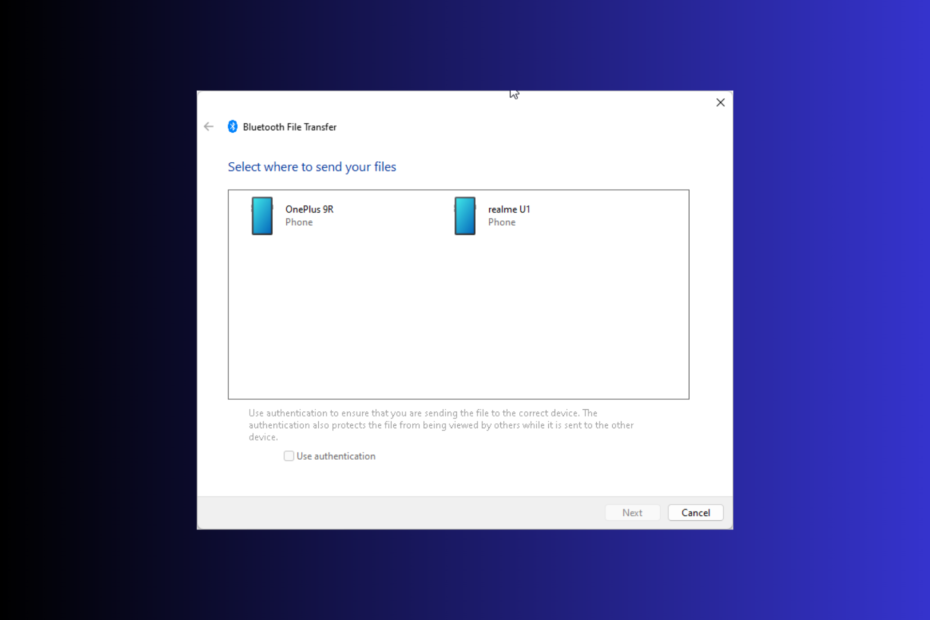
Bluetooth ist eine der beliebtesten Methoden zum Übertragen von Dateien auf zwei gekoppelten Geräten, einschließlich Windows 10/11-Computern, sowohl im privaten als auch im beruflichen Umfeld.
Alle Mobiltelefone, Laptops und einige Desktop-PCs sind mit vorinstalliertem Bluetooth ausgestattet. Sie können verschiedene Dateitypen teilen, darunter PNG, Doc, JPEG, PDF und mehr.
In dieser Anleitung besprechen wir, wie wir mit Ihrem Mobilgerät Dateien über Bluetooth auf Windows 10/11-Computern teilen können.
Wie kann ich eine Bluetooth-Verbindung einrichten?
1. Auf Ihrem Android-Smartphone
- Suchen und tippen Sie darauf Einstellungen.
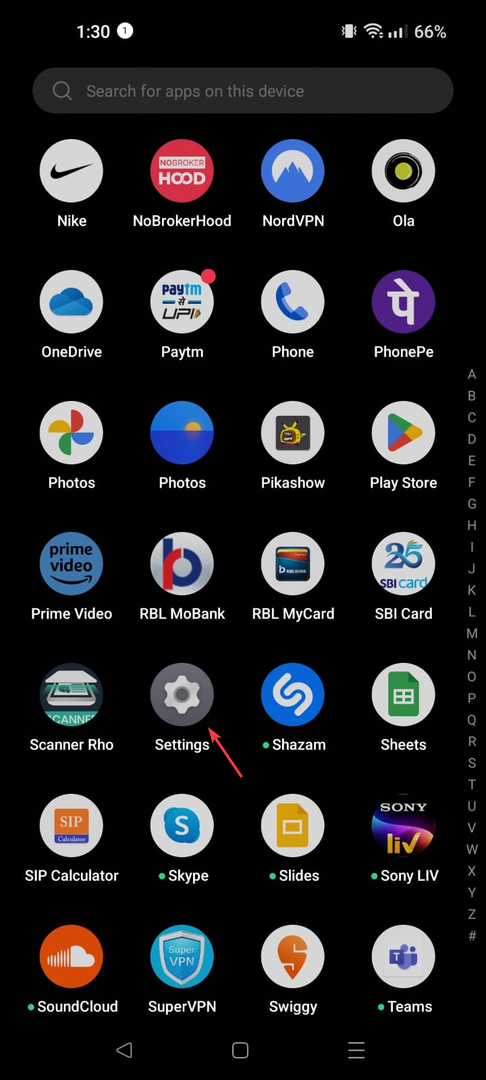
- Navigieren Sie zu Bluetoothund tippen Sie auf den Schalter, um es einzuschalten.
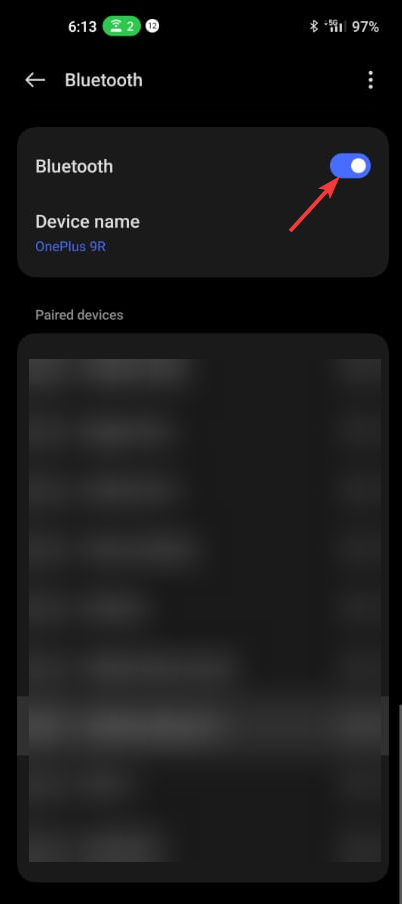
- Klicken Sie anschließend auf Neues Gerät koppeln oder suchen Sie unter Andere Geräte nach einem neuen Gerät.
2. Auf einem Windows-Computer
- Drücken Sie Windows + ICH um das zu öffnen Einstellungen App.
- Gehe zu Bluetooth und Geräte Einstellungen und klicken Sie auf Gerät hinzufügen Symbol.
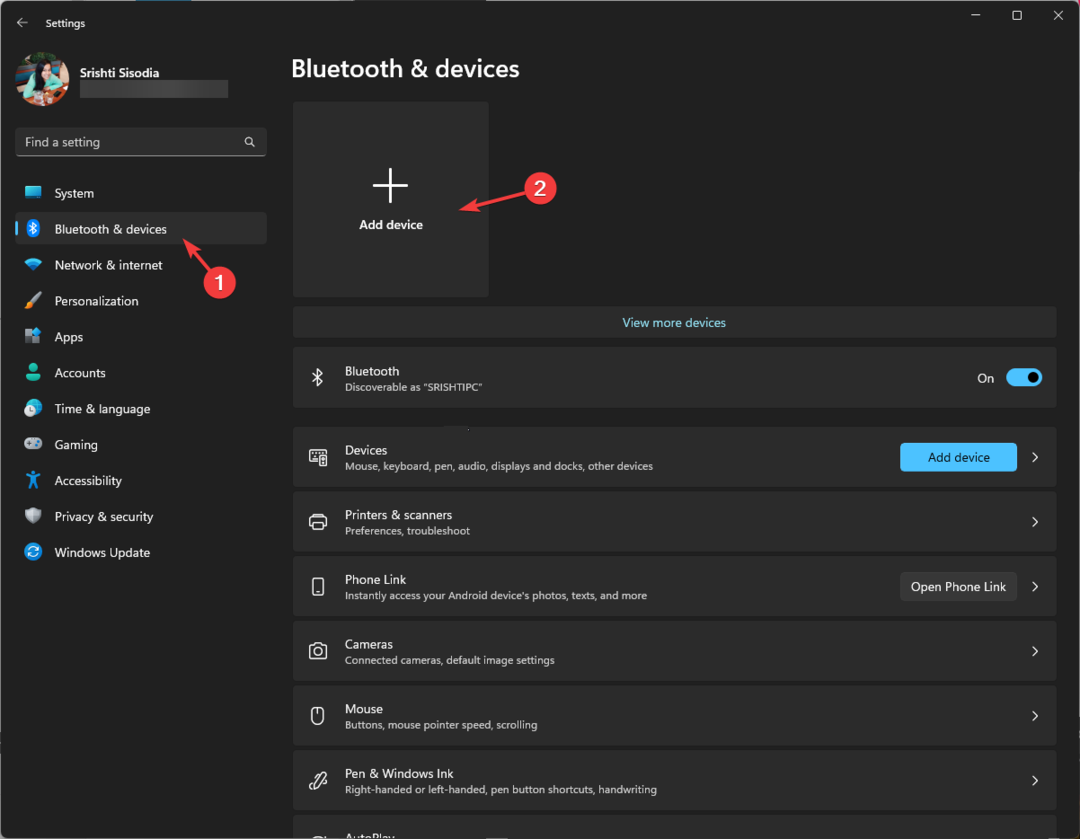
- An Gerät hinzufügen Fenster, klicken Sie Bluetooth.
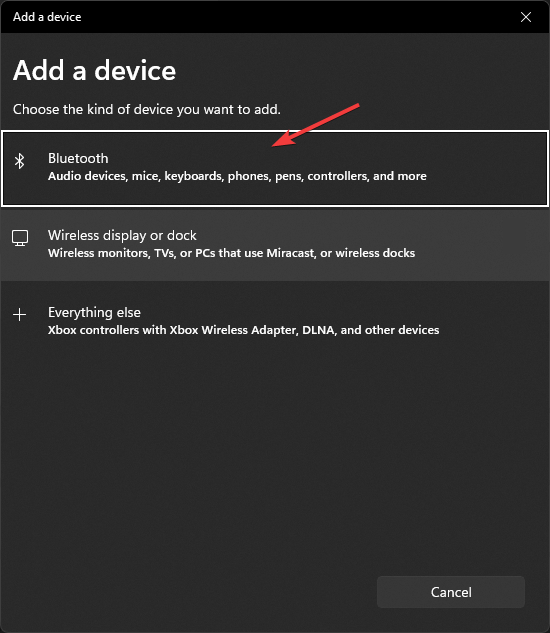
- Als nächstes erhalten Sie im selben Fenster eine Geräteliste, suchen Sie das Android-Smartphone und klicken Sie darauf.
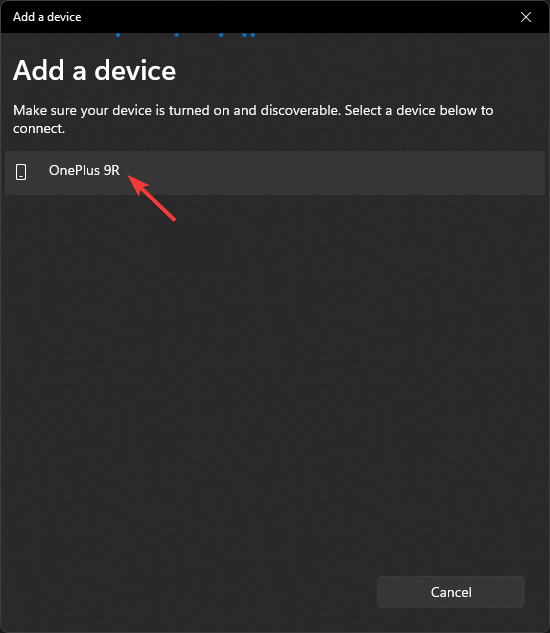
- Auf beiden Geräten erscheint ein sechsstelliger Code; Wenn sie übereinstimmen, klicken Sie Paar oder Verbinden auf beiden Geräten.
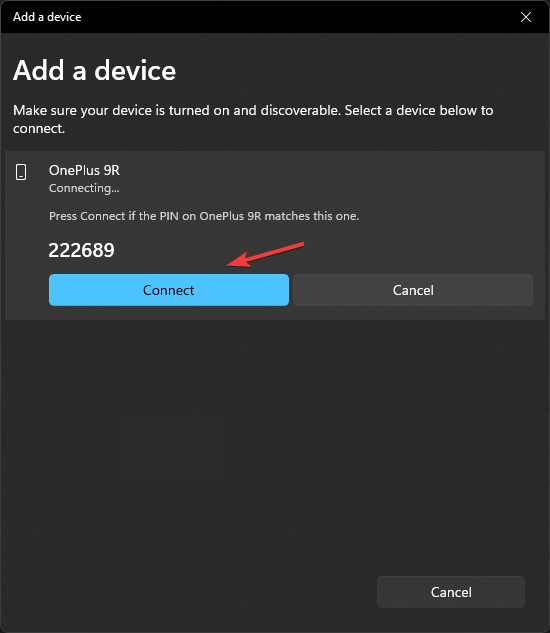
- Sie werden benachrichtigt, sobald die Verbindung hergestellt ist; klicken Erledigt fertigstellen.
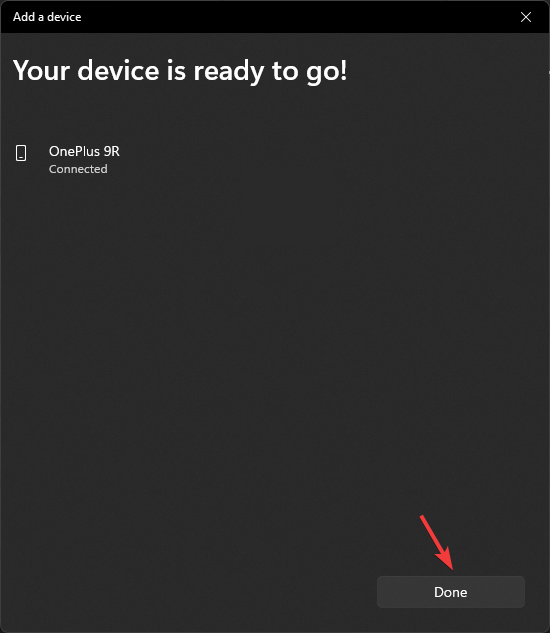
Wenn Sie keine Verbindung herstellen und eine erhalten können unbekanntes Bluetooth-Gerät Wenn auf Ihrem Windows 11-Computer ein Fehler auftritt, empfehlen wir Ihnen, diese Anleitung zu lesen, um das Problem zu beheben.
Wie kann ich Dateien über Bluetooth von Windows 11 aus teilen?
- Gehen Sie zur Taskleiste, klicken Sie auf den Aufwärtspfeil und suchen Sie Bluetooth, klicken Sie mit der rechten Maustaste darauf und wählen Sie aus Sende eine Datei.
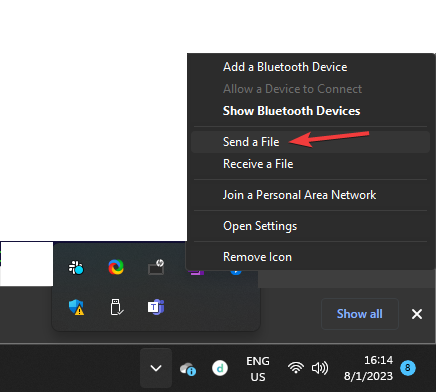
- Auf der Bluetooth-Dateiübertragung Wählen Sie im Fenster das Gerät aus und klicken Sie Nächste.
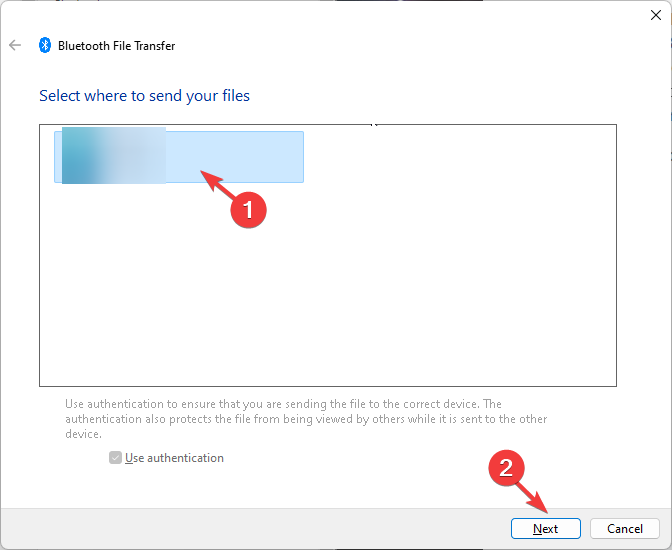
- Klicken Durchsuche.
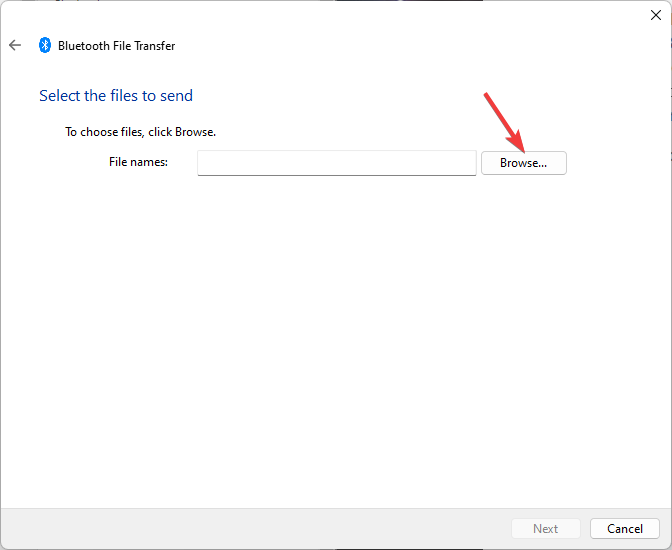
- Suchen Sie die Datei und klicken Sie Offen.
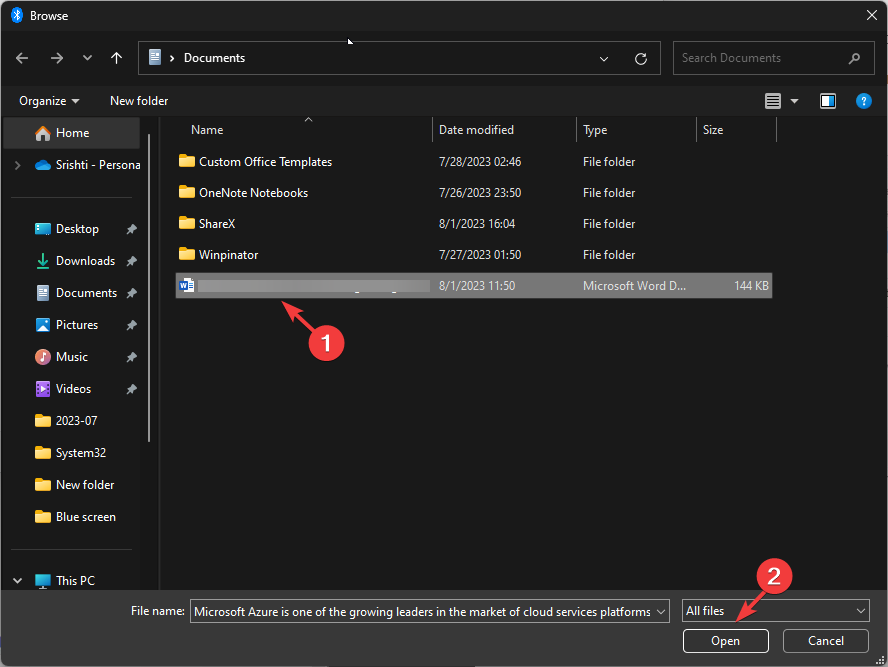
- Klicken Nächste.
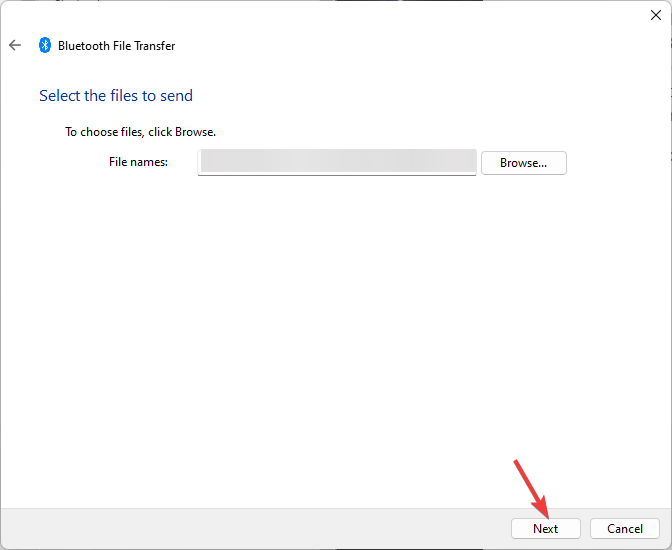
- Auf Ihrem Android-Smartphone erhalten Sie eine Dateiübertragungsbenachrichtigung; klicken Akzeptieren.
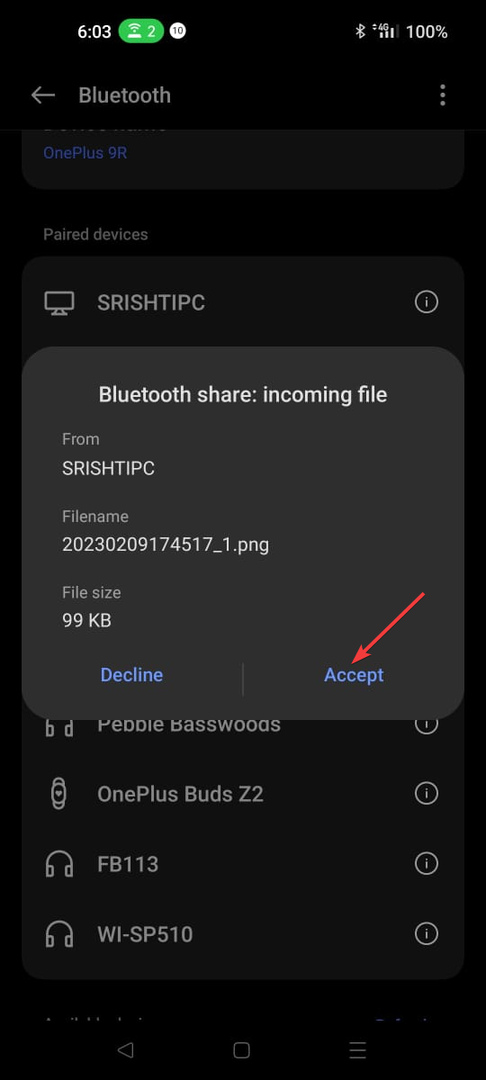
- Wenn Sie fertig sind, klicken Sie auf Beenden.
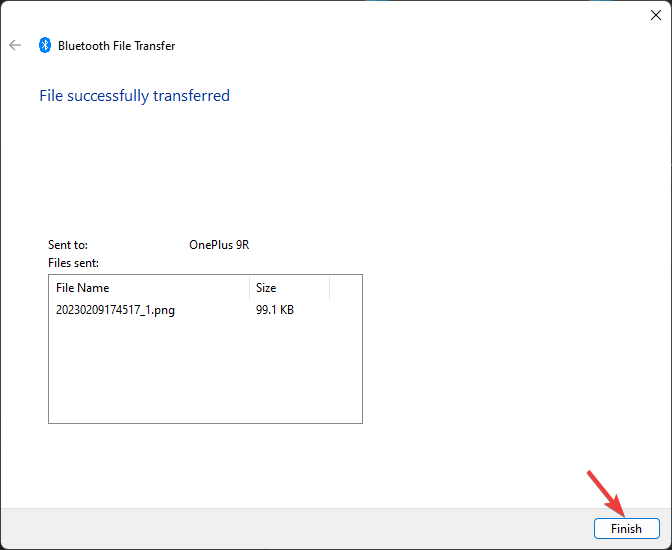
Falls Sie sich fragen, wo die Datei gespeichert ist: Dies hängt von der Art der übertragenen Dateien ab. Wenn Sie beispielsweise eine Bilddatei an Ihr Android-Smartphone senden, müssen Sie in Ihrer Galerie oder Fotos-App nachsehen, ob dies der Fall ist.
Wenn Sie keine Bluetooth-Verbindung herstellen können, verfügt Ihr Computer wahrscheinlich über veraltete Treiber. Um das Problem zu beheben, müssen Sie zunächst Folgendes tun Laden Sie den Bluetooth-Treiber herunter für Ihr Gerät.
- So erhöhen Sie die Bluetooth-Reichweite unter Windows
- So verwenden Sie den Sprachzugriff auf Ihrem Windows 11-Sperrbildschirm
- So legen Sie JXR-Dateien als Desktop-Hintergrund in Windows 11 fest
- So greifen Sie unter Windows 11 auf die Anwesenheitserkennungsfunktion zu
Wie kann ich Dateien unter Windows 11 empfangen?
- Gehen Sie zur Taskleiste, klicken Sie auf den Aufwärtspfeil und suchen Sie Bluetooth, klicken Sie mit der rechten Maustaste darauf und wählen Sie aus Eine Datei erhalten.
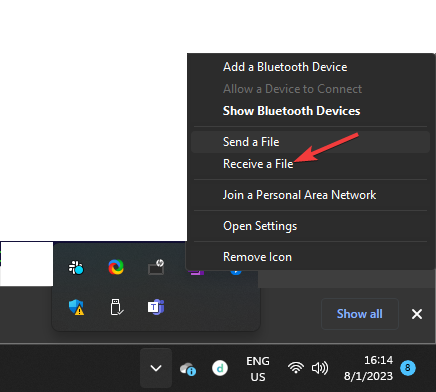
- Auf der Bluetooth-Dateiübertragung Fenster, du wirst sehen Warten auf eine Verbindung.
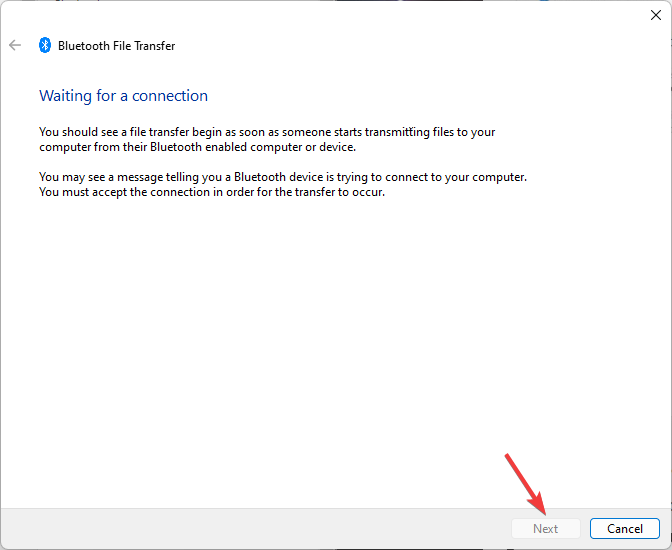
- Überprüfen Sie auf Ihrem Android-Gerät, ob Bluetooth aktiviert ist.
- Wählen Sie die Datei oder das Bild aus, die Sie teilen möchten, und klicken Sie auf Aktie Möglichkeit.

- Wählen Bluetooth aus den Optionen.
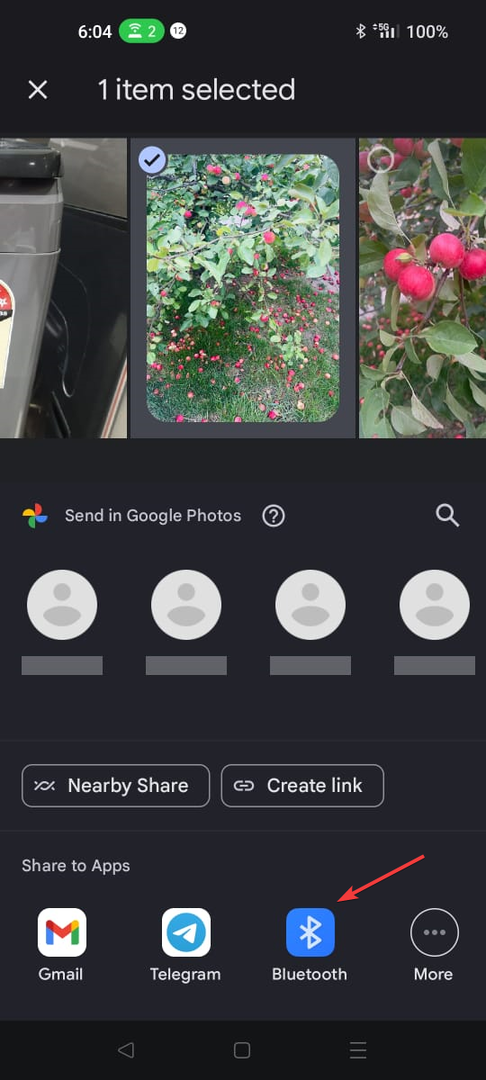
- Wählen Sie Ihren Windows-Computer als Empfängergerät; Bald beginnt der Dateiübertragungsprozess.

- Wählen Sie unter Windows den Speicherort aus, an dem Sie die Datei speichern möchten, und klicken Sie dann auf Beenden.
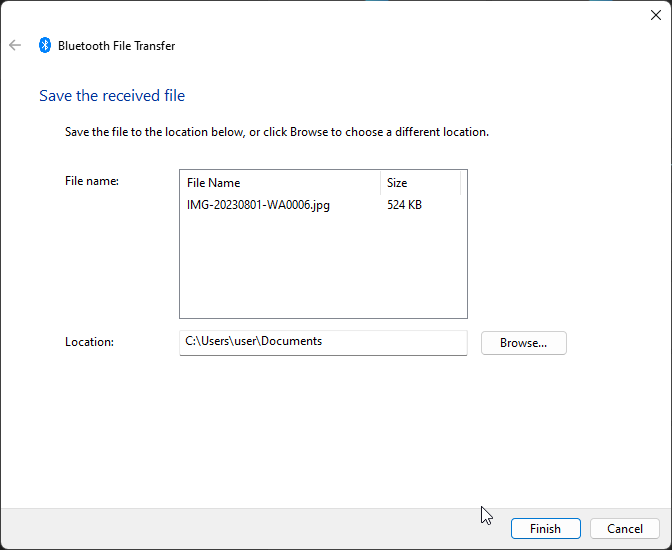
So können Sie Dateien schnell über Bluetooth auf Ihren Windows 10/11-Computern mit Ihren Android-Geräten teilen.
Wie kann ich Dateien von Windows 10 an andere Geräte senden?
Sie können die für Windows 11 genannten Schritte befolgen, um Ihren Windows-PC mit einem Android-Gerät zu verbinden und Dateien zwischen Geräten über Bluetooth auszutauschen.
Die Verwendung der Dateiübertragungsfunktion von Bluetooth zum Verbinden und Teilen von Dateien ist eine einfache und bequeme Möglichkeit, Dateien über Geräte zu senden, ohne dass eine Internetverbindung oder USB-Kabel erforderlich sind.
Darüber hinaus können Sie große Dateien zwischen gekoppelten Geräten senden oder empfangen, und die Verbindung ist für den Abschluss der Übertragung gesichert. Sie müssen entweder die Anfrage annehmen oder eine PIN eingeben.
Wenn Sie mit Problemen konfrontiert sind wie Bluetooth lässt sich nicht einschalten Wenn Sie Probleme mit Ihrem Windows-Computer haben, empfehlen wir Ihnen, diese Anleitung zu lesen, um einfache Lösungen zu finden.
Bitte teilen Sie uns im Kommentarbereich unten Ihre Informationen, Tipps und Ihre Erfahrungen mit dem Thema mit.
![Bluetooth funktioniert nicht unter Windows 10 [Gelöst]](/f/114300972dfd99b89cdb51c13e1332ae.png?width=300&height=460)
